Comment envoyer des factures dans WooCommerce
Publié: 2023-07-10L'une des tâches essentielles de la gestion d'une boutique en ligne consiste à envoyer des factures à vos clients. WooCommerce, la plate-forme de commerce électronique la plus populaire et la plus puissante pour WordPress, rend cela facile et flexible. Vous pouvez utiliser WooCommerce pour créer et gérer votre boutique en ligne, ainsi que pour envoyer des factures dans WooCommerce en utilisant différentes méthodes.
Les factures sont des documents importants qui montrent les détails d'une transaction, tels que les produits ou services vendus, les prix, les taxes, les modes de paiement et les termes et conditions. Les factures vous aident à suivre vos ventes, à gérer votre trésorerie et à vous conformer aux réglementations fiscales. Les factures vous aident également à renforcer la confiance et la crédibilité auprès de vos clients, car elles fournissent une preuve d'achat et une image professionnelle.
Mais comment envoyer des factures dans WooCommerce ? Il existe différentes méthodes que vous pouvez utiliser, selon vos préférences et vos besoins. Dans cet article de blog, nous vous montrerons quelques-unes des meilleures façons d'envoyer des factures dans WooCommerce, en utilisant des plugins ou des extensions qui ajoutent cette fonctionnalité à votre boutique.
Table des matières
Comment envoyer des factures dans la boutique WooCommerce
Étape 1 : Installer un plugin de facture WooCommerce
Pour envoyer des factures dans WooCommerce, vous devez installer un plugin qui vous permet de créer et d'envoyer des factures, telles que WooCommerce PDF Invoices & Packing Slips. Ce plugin vous permet de générer et de joindre automatiquement des factures PDF aux e-mails de confirmation de commande qui sont envoyés à vos clients. Vous pouvez également télécharger ou imprimer les factures à partir de la page d'administration de la commande.
Le plugin est livré avec plusieurs modèles personnalisables que vous pouvez utiliser pour créer des factures d'aspect professionnel. Vous pouvez également ajouter votre propre logo, les détails de votre entreprise et des notes personnalisées aux factures. Le plugin prend en charge plusieurs langues et devises, ainsi qu'une conformité fiscale totale.
WooCommerce PDF Invoices & Packing Slips est un plugin gratuit que vous pouvez installer à partir du répertoire de plugins WordPress. Si vous souhaitez davantage de fonctionnalités, telles que des champs personnalisés, des numéros de facture séquentiels ou une assistance premium, vous pouvez passer à la version premium du plug-in.
Pour installer le plugin, accédez à votre tableau de bord WordPress et accédez à Plugins > Ajouter un nouveau . Recherchez "WooCommerce PDF Invoices & Packing Slips" et cliquez sur le bouton Installer maintenant sous le nom du plugin. Cliquez ensuite sur le bouton Activer pour l'activer.
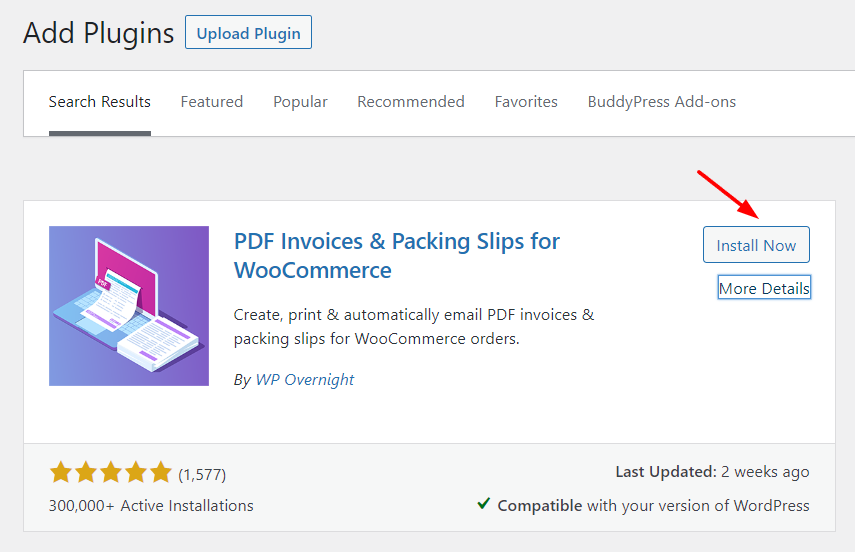
Étape 2 : Exécutez l'assistant de configuration
Après avoir activé le plugin, vous verrez un avis vous demandant d'exécuter l'assistant de configuration. L'assistant de configuration vous guidera à travers les paramètres les plus importants dont vous avez besoin pour votre facture WooCommerce standard. Cliquez sur le bouton Exécuter l'assistant de configuration pour démarrer.
La première étape de l'assistant de configuration vous demande de saisir le nom de votre boutique et son adresse. Le plugin inclura ces détails sur votre facture. Allez-y et remplissez ces champs et cliquez sur Suivant .
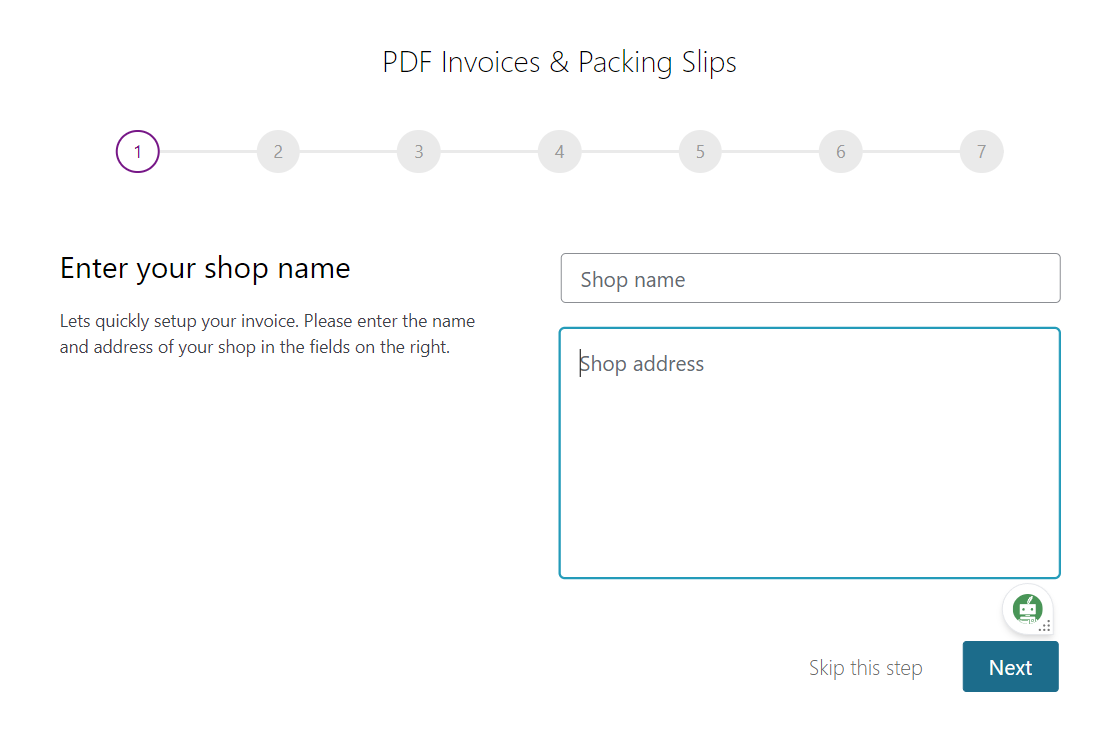
L'étape suivante vous demande de télécharger un logo pour votre facture. Cliquez sur le bouton Définir l'image pour sélectionner un logo dans votre médiathèque ou en télécharger un nouveau. Ce logo apparaîtra sous forme d'aperçu à l'écran et le plugin l'inclura également dans vos factures PDF. Cliquez sur Suivant .

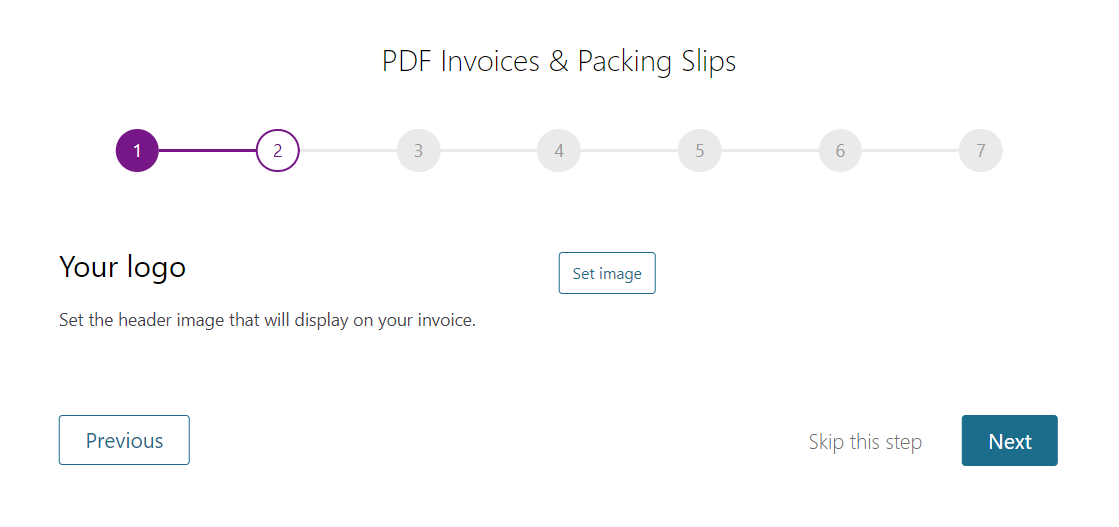
La troisième étape consiste à sélectionner les e-mails auxquels vous souhaitez joindre votre facture. Comme pour une nouvelle commande, une commande annulée, une commande échouée, une commande en attente, une commande en cours de traitement, une commande terminée, une commande remboursée, une facture client / les détails de la commande (e-mail manuel), une note client.
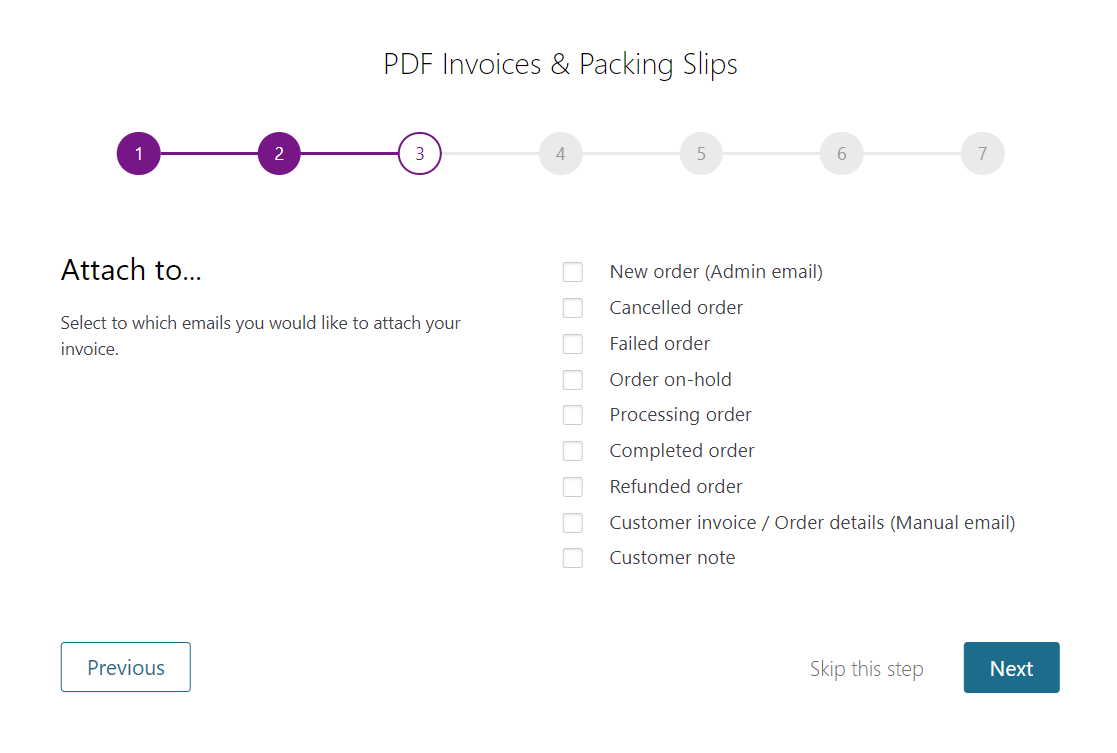
La quatrième étape vous demande de sélectionner des options d'affichage supplémentaires pour votre facture. Comme l'adresse de livraison, l'adresse e-mail, le numéro de téléphone, la date de facturation, le numéro de facture.
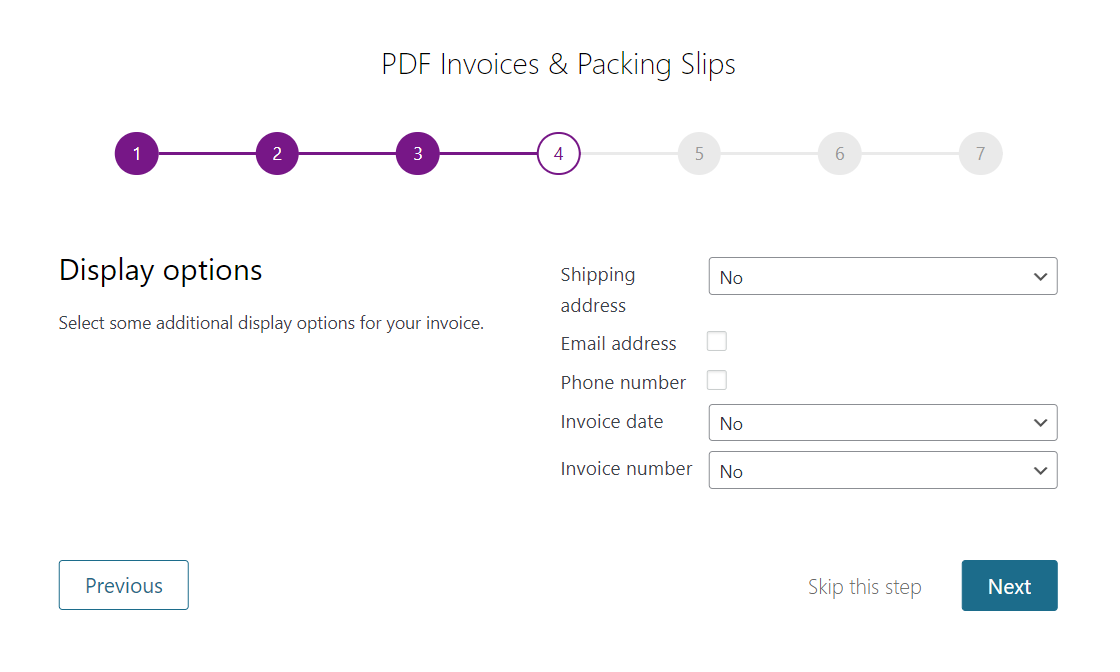
La cinquième étape vous demande de sélectionner le format papier de votre facture. c'est à dire. au format A4 ou Lettre.
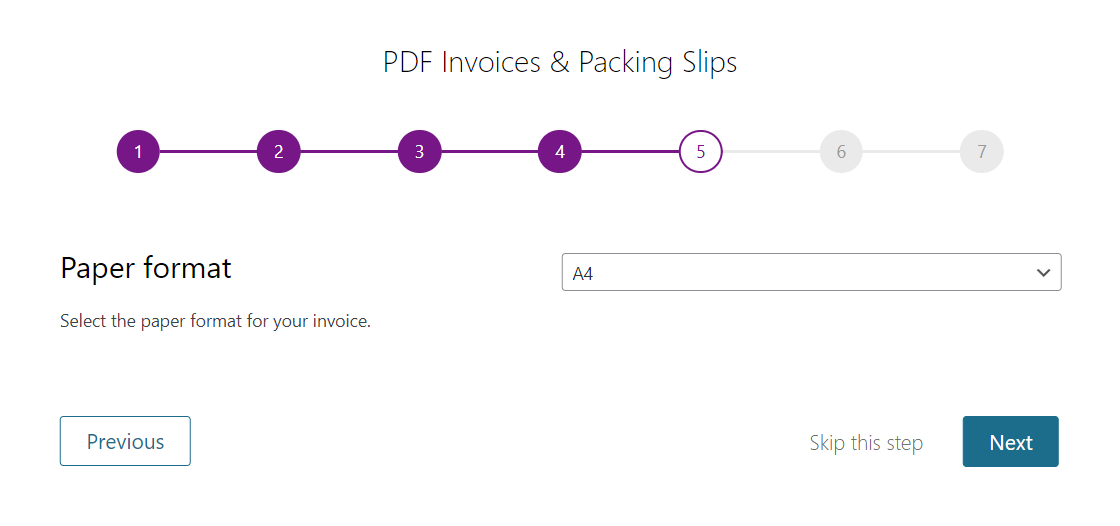
Dans la sixième étape, choisissez d'afficher ou non les boutons d'action dans votre liste de commandes WooCommerce. Les boutons d'action vous permettent de créer manuellement un PDF.
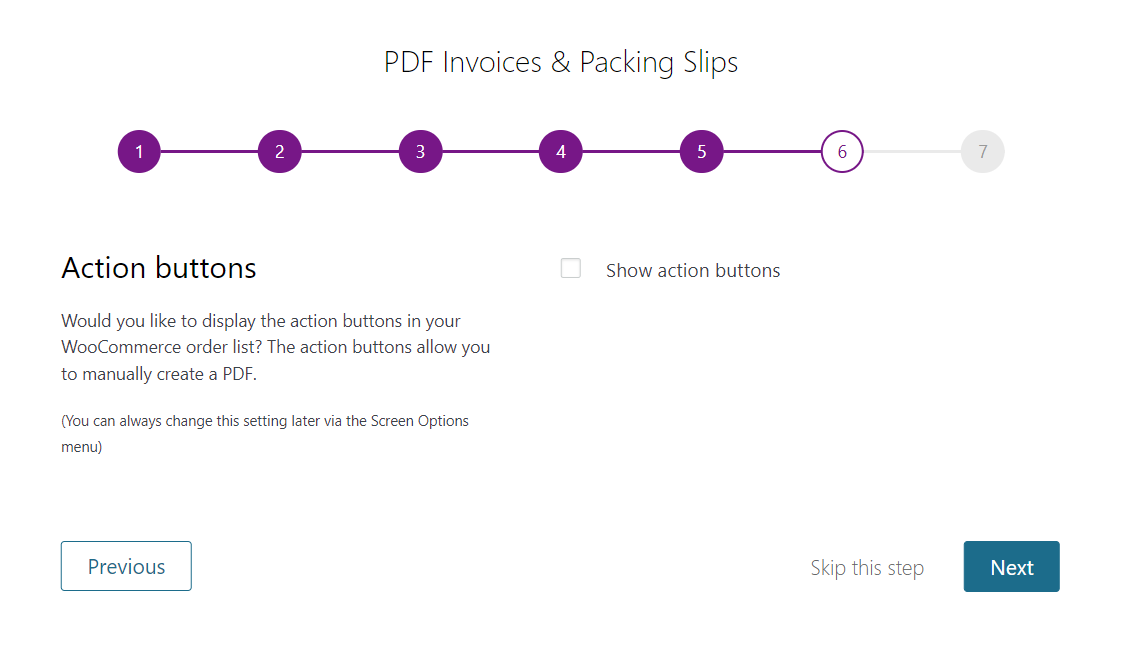
Dans la dernière étape, cliquez sur Terminer et vous êtes prêt à partir.
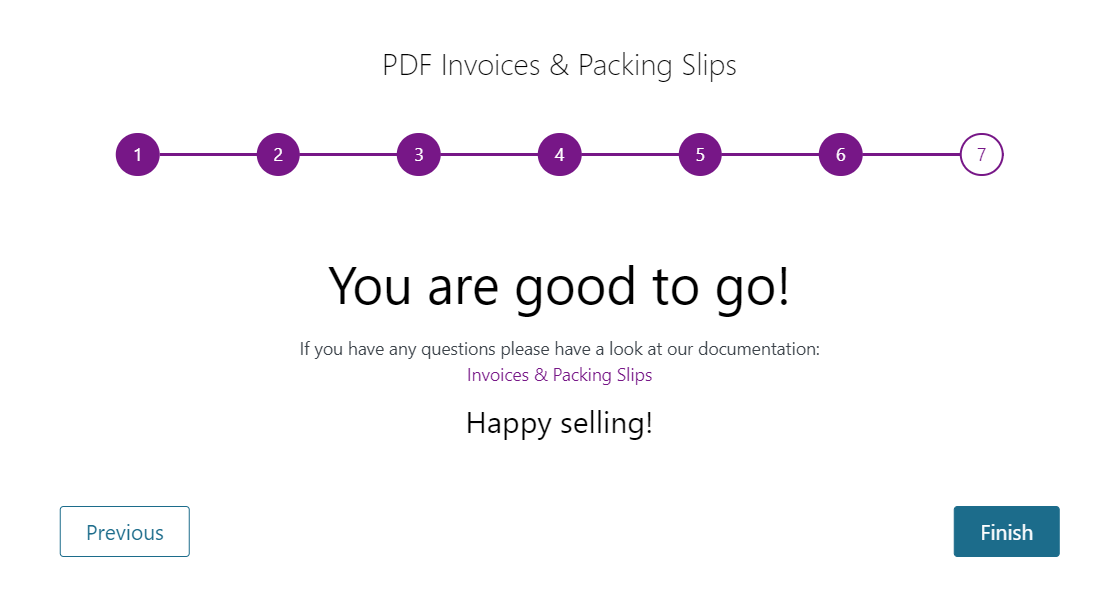
Étape 3 : Envoyer une facture manuellement ou automatiquement
Maintenant que vous avez configuré les paramètres du plugin, vous êtes prêt à envoyer des factures dans WooCommerce. Il existe deux manières de procéder : manuellement ou automatiquement.
Pour envoyer une facture manuellement, accédez à WooCommerce > Commandes et recherchez la commande pour laquelle vous souhaitez envoyer une facture. Cliquez sur le lien Afficher sous le numéro de commande.
Sur la page des détails de la commande, faites défiler jusqu'à la section Actions de commande dans la barre latérale droite. Dans le menu déroulant, sélectionnez Envoyer les détails de la facture/commande par e-mail au client et cliquez sur le bouton Appliquer .
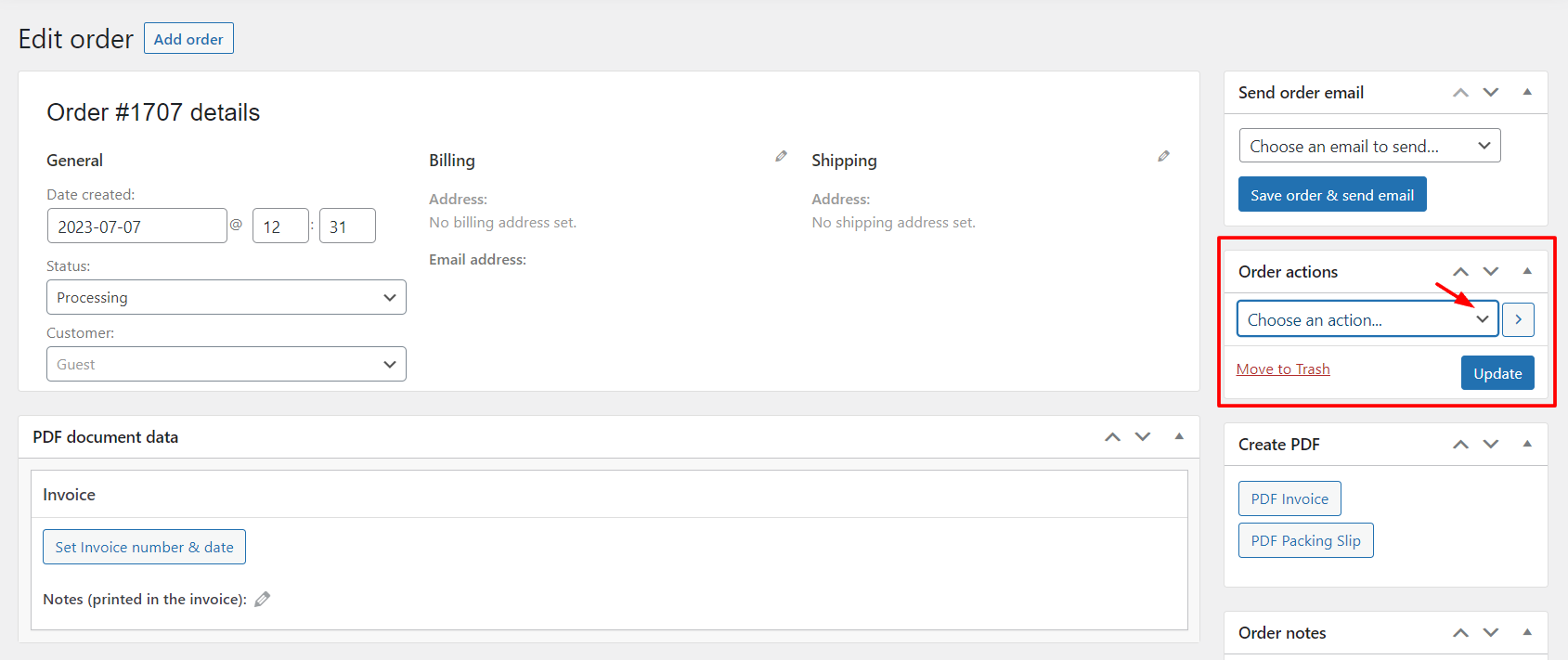 Cela déclenchera un e-mail avec une facture PDF en pièce jointe à envoyer à l'adresse e-mail du client.
Cela déclenchera un e-mail avec une facture PDF en pièce jointe à envoyer à l'adresse e-mail du client.
Pour envoyer une facture automatiquement, vous n'avez rien à faire de plus. Le plugin générera et joindra automatiquement une facture PDF à l'e-mail de confirmation de commande qui est envoyé au client lorsqu'il passe une commande sur votre boutique.
Vous pouvez également personnaliser l'objet et le contenu de l'e-mail en accédant à WooCommerce > Paramètres > E-mails et en cliquant sur Traitement de la commande ou E-mail de commande terminée .
Wbcom conçoit des modules complémentaires WooCommerce
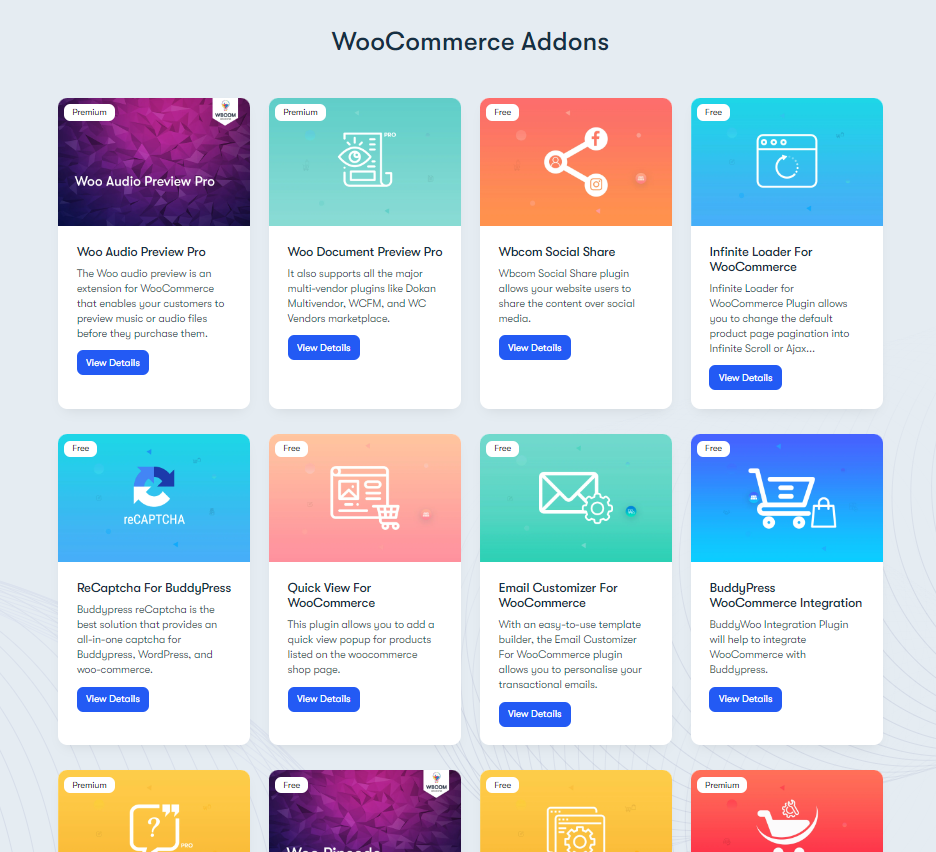
Si vous recherchez une solution complète pour améliorer votre boutique WooCommerce, vous pouvez consulter Wbcom Designs WooCommerce Addons. Il s'agit d'une collection d'extensions WooCommerce qui ajoutent diverses fonctionnalités à votre boutique, telles que l'aperçu audio, l'aperçu du document, la demande de produit, le vérificateur de code PIN, la page personnalisée de mon compte, la vente de services, etc.
Conclusion
L'envoi de factures dans WooCommerce n'est pas une tâche difficile si vous utilisez les bons outils. Il existe de nombreux plugins et extensions qui peuvent vous aider à créer et envoyer des factures à vos clients automatiquement ou manuellement. Vous pouvez choisir la méthode qui convient aux besoins et aux préférences de votre entreprise.
Dans cet article de blog, nous vous avons montré le didacticiel étape par étape pour envoyer des factures dans WooCommerce à l'aide du plug-in et des modules complémentaires Wbcom Designs WooCommerce. Ces plugins peuvent vous aider à améliorer votre boutique WooCommerce et à offrir une meilleure expérience client.
Nous espérons que vous avez trouvé cet article de blog utile et informatif. Si vous avez des questions ou des commentaires, n'hésitez pas à laisser un commentaire ci-dessous.
